Si vous avez un problème avec un plugin gratuit, vous pouvez facilement en changer. Cependant, s'il s'agit d'un plugin payant ou personnalisé, vous voudrez peut-être le faire réparer. On nous a souvent demandé par les utilisateurs s'ils devaient donner un accès administrateur aux développeurs de plugins pour corriger des bugs sur leurs sites Web.
Pour certains problèmes, les développeurs peuvent ne pas être en mesure de trouver le bug et de le corriger sans accès à votre site Web. Nous en avons fait l'expérience sur WPBeginner par le passé, où un développeur a dû recevoir un accès pour résoudre un problème avec un plugin.
Dans cet article, nous aborderons la question de savoir si vous devez donner un accès administrateur aux développeurs de plugins pour corriger des bugs et comment le faire en toute sécurité.
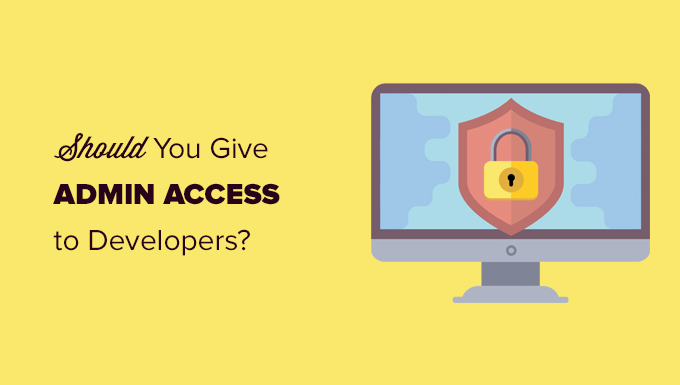
Qu'est-ce que l'accès administrateur pour un site Web WordPress ?
L'accès administrateur pour un site Web WordPress signifie un accès de connexion à la zone d'administration WordPress avec le rôle d'utilisateur administrateur.
Donner accès au rôle d'utilisateur administrateur de votre site Web WordPress devrait mettre tout le monde mal à l'aise.
C'est parce qu'un utilisateur avec le rôle d'utilisateur administrateur a un accès complet à tout sur votre site Web. Ils peuvent installer des plugins ou des thèmes, modifier le code, mettre à jour la base de données WordPress, ou même supprimer des comptes d'utilisateurs.
Pour en savoir plus, consultez notre guide pour débutants sur les rôles et permissions d'utilisateurs WordPress.
Pour la sécurité WordPress, vous devez toujours protéger l'accès administrateur à votre site Web WordPress.
Pourquoi les développeurs peuvent avoir besoin d'un accès administrateur à votre site web ?
Lorsque vous signalez un bug et demandez de l'aide, la première chose que font la plupart des bons développeurs est d'essayer de reproduire le problème sur leur site de test.
S'ils parviennent à recréer le problème, ils peuvent alors résoudre le problème et mettre à jour le plugin.
Maintenant, s'ils ne parviennent pas à reproduire le problème que vous signalez, il leur est alors impossible de le corriger.
Vous vous demandez probablement pourquoi ces développeurs ne peuvent pas reproduire le problème que vous rencontrez.
Eh bien, c'est parce que chaque site est différent.
Par exemple, il existe différents environnements d'hébergement web et différentes combinaisons de plugins WordPress et de thèmes. Une ou plusieurs de ces variables peuvent être à l'origine du problème.
Lorsqu'un développeur de plugin teste son plugin, il n'a aucun autre plugin activé et utilise le thème WordPress par défaut.
C'est pourquoi le bug que vous rencontrez est parfois spécifique à votre site. Il peut s'agir d'un bug avec un thème que vous utilisez ou avec une combinaison d'autres plugins que vous avez installés.
Pour que les développeurs de plugins corrigent le bug, ils doivent savoir ce qui cause le problème. C'est pourquoi ils demandent votre accès administrateur WordPress, afin d'avoir toutes les mêmes variables.
Devez-vous accorder un accès administrateur aux développeurs ?
Oui, vous devriez accorder l'accès administrateur à votre site web à des développeurs dignes de confiance afin qu'ils puissent identifier le problème et le résoudre pour vous. Cependant, le site que vous partagez n'a pas besoin d'être votre site web réel en ligne.
Vous voyez, les développeurs veulent un accès afin de pouvoir voir le problème avec le même environnement d'hébergement, les mêmes plugins et le même thème.
Si vous pouvez faire une copie de votre site web sous le même compte d'hébergement, il aura toutes ces variables en place tout en gardant votre vrai site web sécurisé.
Cette copie temporaire de votre site web est appelée un site de staging.
Un site de staging est un clone de votre site web en direct qui est utilisé pour tester les modifications avant de les mettre en ligne.
Les sites de staging vous aident à détecter les erreurs afin de ne pas casser votre site web en direct. Ils vous aident également à donner en toute sécurité aux développeurs l'accès pour apporter des modifications et résoudre les bugs.
Méthode 1 : Partager l'accès administrateur à un site de staging
De nombreuses sociétés d'hébergement WordPress de premier plan offrent la possibilité de créer un site de staging en un clic.
Vous devriez d'abord contacter votre fournisseur d'hébergement WordPress pour voir s'il propose un site de staging en 1 clic pour votre installation WordPress.
Pour plus de détails sur la façon de le faire vous-même, vous pouvez consulter notre tutoriel sur la façon de créer un site WordPress de staging.
Une fois que vous avez configuré votre site web de staging, vous devez vous connecter à la zone d'administration et ajouter un nouveau compte utilisateur avec le rôle d'administrateur.
Après cela, vous pouvez partager ce nouveau compte utilisateur administrateur avec le développeur du plugin.

Ils pourront se connecter à votre site web de staging et apporter les modifications nécessaires.
Une fois qu'ils auront résolu le problème, vous pourrez examiner votre site web de staging et supprimer le compte utilisateur temporaire que vous avez créé.
Vous pouvez maintenant déployer toutes les modifications sur votre site web en direct. Cela écrasera votre site web en direct et le remplacera par la version de staging.
Remarque : Certains hébergeurs WordPress vous permettent de créer un site de staging après avoir installé leur plugin d'assistance.
L'inconvénient d'un tel site de staging est que l'administrateur du site de staging pourra déployer les modifications sur votre site en direct sans votre approbation.
Dans ce cas, nous vous recommandons d'utiliser la méthode manuelle à la place.
Méthode 2 : Partager l'accès administrateur à un site de staging manuel
Tous les hébergeurs WordPress n'offrent pas de sites de staging en 1 clic.
Dans ce cas, vous devrez peut-être créer manuellement un site web de staging. Ce site web de staging sera une copie de votre site web en direct.
Tout d'abord, vous devez vous connecter à votre panneau de contrôle d'hébergement et créer un nouveau sous-domaine pour votre site web de staging (par exemple, staging.votredomaine.com).
Pour ce tutoriel, nous utiliserons Bluehost. Notez que les étapes peuvent varier en fonction du service d'hébergement que vous utilisez.
Une fois connecté, cliquez sur le bouton « Paramètres » pour le site web pour lequel vous souhaitez créer des sous-domaines.

À partir de là, vous devrez passer à l'onglet « Avancé » en haut.
Bluehost affichera différents outils et paramètres auxquels vous pouvez accéder sous les paramètres avancés.
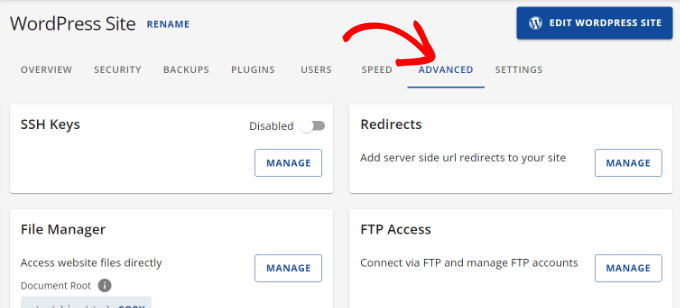
Ensuite, vous devrez faire défiler vers le bas et accéder à cPanel.
Cliquez sur le bouton « Gérer ».
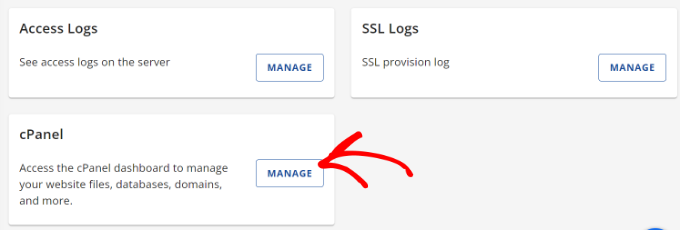
Sur l'écran suivant, vous verrez différents outils.
Cliquez simplement sur l'icône MySQL Databases située dans la section Bases de données de votre tableau de bord de compte d'hébergement.
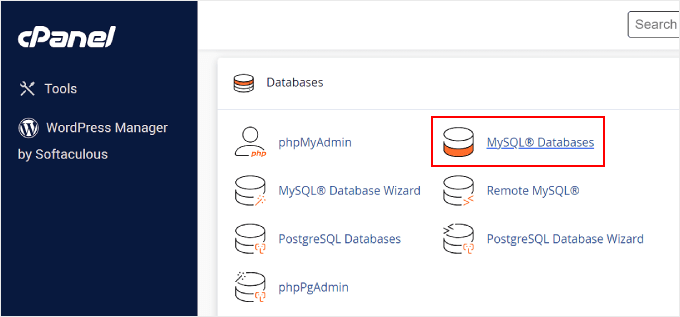
Sur l'écran suivant, fournissez un nom pour votre base de données.
Cliquez ensuite sur le bouton « Créer une base de données ».
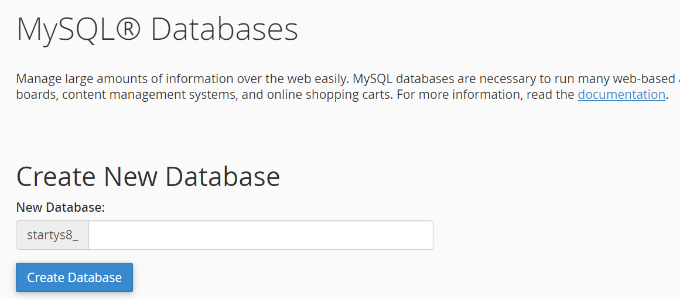
Ensuite, vous devez créer un utilisateur MySQL pour votre base de données.
Faites défiler jusqu'à la section Utilisateurs MySQL et fournissez un nom d'utilisateur et un mot de passe pour votre nouvel utilisateur de base de données.
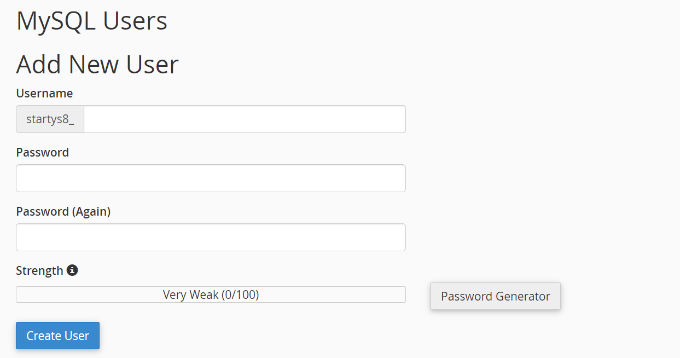
Enfin, vous devez associer le compte utilisateur à la base de données que vous avez créée précédemment dans la section Ajouter un utilisateur à la base de données.
Sélectionnez simplement le nouvel utilisateur dans le menu déroulant, assurez-vous que votre nouvelle base de données est sélectionnée, puis cliquez sur le bouton « Ajouter ».
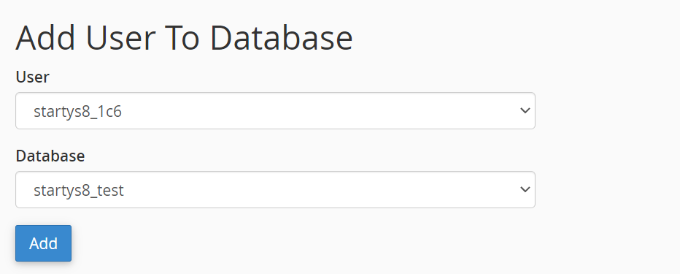
Il vous sera demandé de sélectionner les privilèges pour l'utilisateur.
Cochez la case « Tous les privilèges » puis cliquez sur le bouton « Apporter les modifications ».
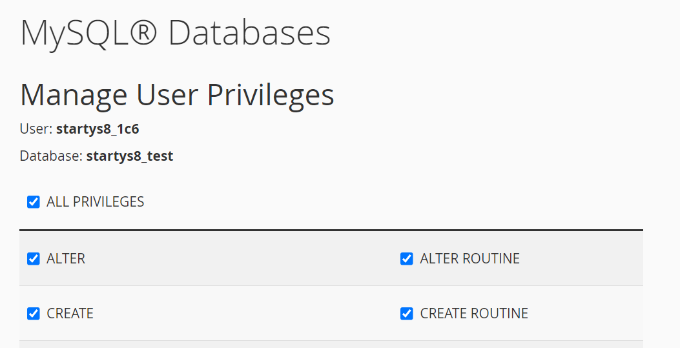
Votre base de données est maintenant prête à être utilisée pour votre site web de staging.
Ensuite, vous devez installer et activer le plugin Duplicator sur votre site WordPress en direct. Pour plus de détails, consultez notre guide étape par étape sur comment installer un plugin WordPress.
Après l'activation, vous devez cliquer sur le menu Duplicator dans la barre latérale d'administration de votre WordPress et cliquer sur le bouton « Créer nouveau ».
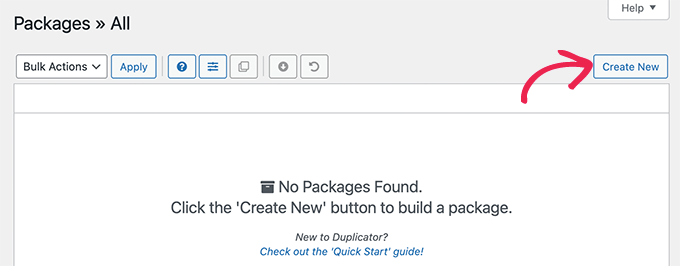
Suivez les instructions à l'écran pour créer un package Duplicator pour votre site web.
Une fois terminé, vous devez cliquer sur le bouton « Télécharger les deux fichiers » pour télécharger le package Duplicator sur votre ordinateur.
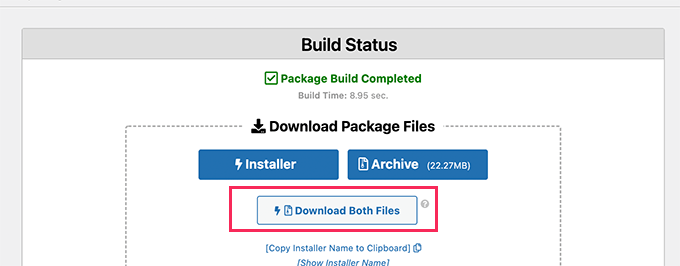
Vous devrez télécharger ces deux fichiers dans le répertoire de fichiers du sous-domaine que vous venez de créer. Pour plus de détails, consultez notre guide sur comment utiliser FTP pour télécharger des fichiers sur votre site web WordPress.
Après cela, vous devez ouvrir un nouvel onglet de navigateur et entrer le sous-domaine de votre site de staging comme ceci :
https://staging.yourdomain.com/installer.php
N'oubliez pas de remplacer staging par le sous-domaine réel et yourdomain.com par votre propre nom de domaine.
Cela lancera l'assistant d'installation de Duplicator. Cliquez sur le bouton « Suivant » pour continuer.
Maintenant, on vous demandera de fournir les informations de la base de données. Entrez les détails de la base de données que vous avez créés précédemment.
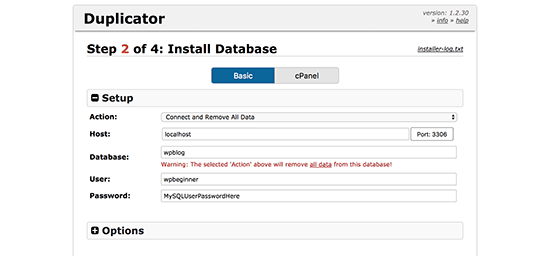
Après cela, suivez simplement les instructions à l'écran pour continuer. Duplicator décompressera le package WordPress et l'installera pour vous.
Une fois terminé, votre site web de staging sera prêt à être visité. Cependant, il est accessible publiquement par n'importe qui sur Internet, y compris les moteurs de recherche.
Changeons cela.
Connectez-vous au tableau de bord de votre compte d'hébergement WordPress et cliquez sur l'icône « Confidentialité du répertoire ».

Ensuite, vous verrez différents dossiers.
Allez-y et cliquez sur le bouton « Modifier » pour le dossier que vous souhaitez protéger.
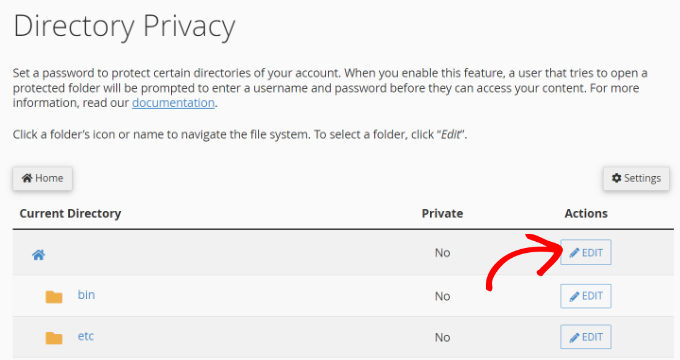
Après cela, vous devez sélectionner l'option « protéger ce répertoire par mot de passe ».
On vous demandera également de fournir un nom pour le répertoire protégé.
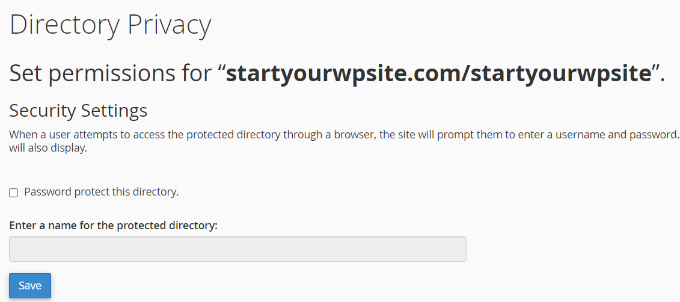
N'oubliez pas de cliquer sur le bouton « Enregistrer » pour sauvegarder vos paramètres.
Remarque : Vous devrez donner ce nom d'utilisateur et ce mot de passe aux développeurs afin qu'ils puissent accéder à votre site de staging.
Enfin, vous devez vous connecter à la zone d'administration WordPress de votre nouveau site de staging et créer un nouveau compte utilisateur temporaire à partager avec un développeur.

Une fois que le développeur a corrigé le problème, vous devez supprimer son compte utilisateur.
Après cela, vous devez déplacer votre site de staging d'un sous-domaine vers votre domaine racine.
Méthode 3 : Partager un accès de connexion temporaire (moins sécurisé)
Cette méthode vous permet de créer un compte temporaire qui autorise les développeurs à se connecter à votre site WordPress. Vous pouvez définir une durée fixe pour la session, qui expirera automatiquement par la suite.
Note : Ceci est moins sécurisé et donnera à un développeur tiers un accès complet à votre site. N'utilisez cette méthode que si vous faites confiance au développeur et comprenez les risques encourus.
La première chose à faire est d'installer et d'activer le plugin Temporary Login Without Password. Pour plus de détails, consultez notre guide étape par étape sur comment installer un plugin WordPress.
Après l'activation, vous devez visiter la page Utilisateurs » Connexions temporaires et cliquer sur le bouton « Créer nouveau » pour ajouter un nouveau compte de connexion temporaire.
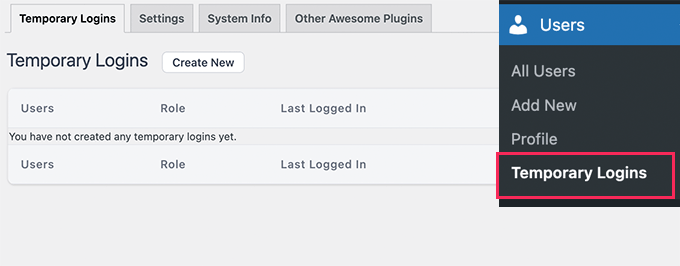
Cela affichera un formulaire où vous devrez saisir les informations pour la connexion temporaire que vous souhaitez ajouter.
Tout d'abord, vous devez fournir l'adresse e-mail du développeur, puis son prénom et son nom.
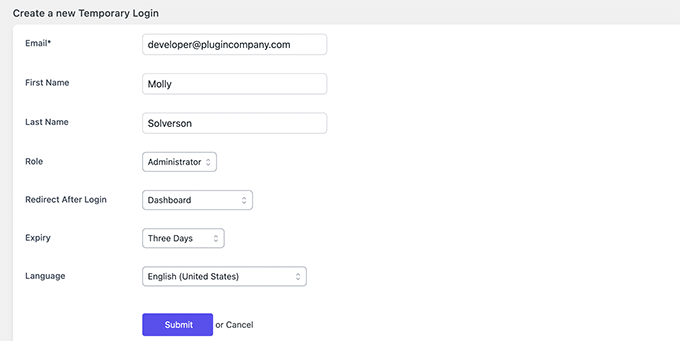
Cliquez sur le bouton « Soumettre » pour continuer.
Le plugin créera maintenant une URL de connexion temporaire. Vous devez copier cette URL et l'envoyer au développeur auquel vous souhaitez donner un accès temporaire.
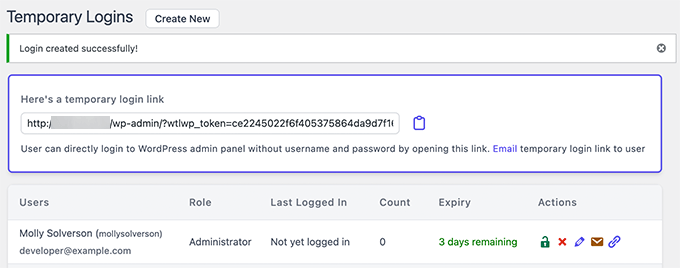
Une fois que le développeur aura terminé la correction du problème, vous pourrez supprimer ce lien temporaire. Sinon, il expirera automatiquement après la période que vous avez définie lors de la création de la connexion.
Pour plus de détails, consultez notre tutoriel sur la façon de créer un lien de connexion temporaire dans WordPress.
Nous espérons que cet article vous a aidé à savoir si vous devriez ou non accorder un accès administrateur aux développeurs de plugins pour résoudre les problèmes sur votre site Web. Vous voudrez peut-être également consulter notre guide sur comment effectuer un audit de sécurité WordPress et les meilleurs plugins de sécurité WordPress pour protéger votre site Web.
Si cet article vous a plu, abonnez-vous à notre chaîne YouTube pour des tutoriels vidéo WordPress. Vous pouvez également nous retrouver sur Twitter et Facebook.





Mrteesurez
Merci pour cet éclairage ! C'est une situation délicate, et j'ai déjà rencontré quelque chose de similaire. J'ai un jour accordé un accès administrateur à un développeur pour résoudre un problème de plugin, et bien que tout se soit bien terminé, j'ai réalisé à quel point cela pouvait être risqué. Désormais, je crée toujours un compte administrateur temporaire avec un accès limité et je le supprime une fois le travail terminé. Dans cet article, j'ai trouvé que l'utilisation de sites de staging pour les tests était une option plus sûre. De cette façon, je protège mon site principal tout en permettant aux développeurs de travailler sur les correctifs. Il est crucial d'équilibrer la confiance avec la prudence pour protéger la sécurité et l'intégrité de votre site web.
Jiří Vaněk
Je n'ai pas bien compris la phrase indiquant que l'accès temporaire est moins sécurisé. De quelle manière exactement ? Vous mentionnez que le développeur aurait un accès complet au site. Mais n'aurait-il pas de toute façon si je crée un utilisateur administrateur temporaire pour lui ? Ou ai-je mal compris quelque chose ?
Support WPBeginner
La différence serait l'accès temporaire à votre site de staging ou à votre site en direct. Si un site de staging casse, vous pouvez le mettre à jour sans que vos visiteurs ne sachent que quelque chose a cassé, alors que si vous donnez accès à votre site en direct, ils pourraient causer un problème que vos visiteurs verraient.
Admin
Mrteesurez
Merci d'avoir souligné la différence entre donner accès à un site de staging et à un site en direct – c'est un conseil tellement important ! J'ai personnellement constaté à quel point il peut être risqué de donner accès à un site en direct. Un petit changement peut entraîner des problèmes inattendus que les visiteurs voient immédiatement, ce qui peut nuire à la réputation de votre site. L'utilisation d'un site de staging offre cette couche de protection supplémentaire, vous permettant de tout tester au préalable. Il faut être plus prudent en accordant l'accès aux développeurs. Excellent conseil !
Mark
Merci pour l'article, je comprends tout à fait le besoin de confiance / coopération.
1. Que diriez-vous d'envoyer une sauvegarde de votre site au développeur du plugin et de le laisser créer un site de staging ?
2. Mais le problème le plus important, pour moi, est peut-être de savoir si vous vous exposez à la fraude si vous gérez un site de commerce électronique et que vous donnez accès à un développeur de plugin ?
L'équipe de WPBeginner
David,
Merci d'avoir laissé un commentaire. Premièrement, nous n'avons pas dit que c'était le travail des sociétés d'hébergement web de faire cela.
Cependant, d'après notre expérience, lorsque vous demandez gentiment, la plupart d'entre elles sont heureuses de le faire pour vous. Surtout si vous êtes sur un hébergement web cPanel. Pourquoi ?
Parce qu'il suffit littéralement de quelques clics pour déplacer un site existant vers un sous-domaine sur le serveur.
Je ne vais pas débattre pour savoir si WP est facile à utiliser ou non, car c'est votre opinion. J'ai des exemples de réussite d'utilisateurs qui ont commencé à apprendre sur WPBeginner en 2009 et qui gèrent aujourd'hui leurs propres agences de conception web prospères. D'autres qui ont commencé beaucoup plus récemment et ont utilisé nos ressources pour créer un site web qui les a aidés à développer leurs entreprises.
-Syed
David Fraiser
Excellent article, sauf la partie où vous amenez les utilisateurs à penser qu'il est en quelque sorte du devoir des sociétés d'hébergement web de mettre en place un environnement de test pour eux. Ce n'est pas vrai. Bien que de nombreuses sociétés d'hébergement disposent de personnel de support très compétent en WordPress et autres logiciels, il ne fait pas partie de leur travail de mettre en place un site de test pour un utilisateur.
En fait, la plupart des sociétés d'hébergement ont des clauses spécifiques interdisant l'aide avec des applications tierces. Je réalise que vos articles sont destinés aux n00bs de WP, mais s'ils ne sont pas capables de répliquer une installation WP, alors ils ne devraient probablement pas utiliser WP en premier lieu. Ou mieux encore, ils devraient engager un développeur compétent pour le faire pour eux.
WP est trompeur en ce sens que pour L'UTILISER, c'est très simple, et la plupart des gens peuvent le faire ; mais pour LE PERSONNALISER, il faut savoir ce que l'on fait. Ce n'est pas juste « appuyer sur un bouton et ce sera exactement comme je veux que ce soit ».
Vous rendez un mauvais service à vos lecteurs moins avertis en leur donnant de mauvaises informations.
L'équipe de WPBeginner
Vous pouvez utiliser le fichier robots.txt pour empêcher un site d'être indexé.
L'équipe de WPBeginner
Je suis totalement d'accord avec vos points.
lisaleague
J'ai reçu un excellent support de la part de développeurs réputés, et j'aime leur rendre la pareille en leur donnant un excellent avis.
Je pense qu'un autre point clé est de fournir une description claire du problème, et les screencasts sont très utiles.
fil
ok je sais maintenant
Travis Pflanz
J'ajouterais que vous devriez TOUJOURS demander au développeur de vous faire savoir exactement quel est le problème et quels fichiers il a modifiés pour résoudre le problème… Surtout si vous lui donnez un accès FTP.
J'ai vu des développeurs modifier le cœur d'un plugin qui n'était pas le leur, puis lorsque ce plugin est mis à jour, toute la situation revient.
S'il y a un conflit avec un plugin spécifique, j'informe toujours les deux développeurs et je crée un fil de discussion public quelque part – que ce soit sur wordpress.org ou sur l'un de leurs sites – et je dirige les deux développeurs vers ce fil. De cette façon, ils peuvent (espérons-le) travailler ensemble pour résoudre le problème.
Mohammed
Salut wpbeginner,
Merci beaucoup pour cet excellent article, c'est exactement ce que je dois savoir sur le fait de donner ou non un accès administrateur au développeur de plugin/thème et ce que je peux faire à ce sujet.
Pam
C'est une excellente orientation, merci !
Question – avoir une copie du site affecte-t-il les moteurs de recherche ? En d'autres termes, serais-je pénalisé pour avoir du "contenu dupliqué" ? Si oui, comment empêcher les moteurs de recherche d'explorer mon site de staging ?
Meks
Beau post WPbeginner.
En règle générale, la meilleure façon de résoudre un bug et d'aider votre utilisateur est d'avoir accès à leur administration WP.
So far we haven’t found any of our customers refusing to send us their WP admin details
I would say that is trust between users and developers
Paul Lambert
Bon conseil – merci